电脑音箱怎么插线 电脑音响插哪个接口
更新时间:2023-03-29 15:57:31作者:huige
音响(音箱)是很多人喜欢的一个播放声音的设备,连接电脑之后外放声音会更清楚更大,但是有些用户在购买音箱之后,却不知道电脑音箱怎么插线,其实可以插到对应的音箱插口就可以了,为了帮助到大家,现在就给大家详细演示一下电脑音响插哪个接口吧,想知道的可以一起来看看。
具体方法如下:
1、先查看你的音响线是什么样子的。

2、如果只有一个圆头的线,那么直接将它插入主机后面绿色接口。
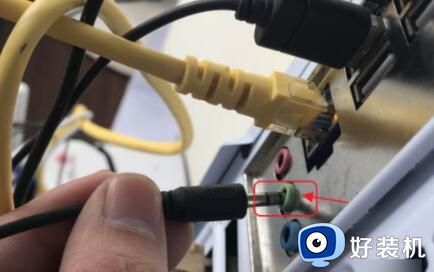
3、然后将usb头随便插入一个usb接口就可以了。

4、如果不止有一根线,那么每根线应该是有不同颜色的。

5、这时候只要将不同颜色的线插入对应颜色的接口就可以了。

上述给大家介绍的就是电脑音箱插线的详细方法,大家可以学习上述方法找到对应的声音孔插入就可以了,大家不妨赶紧试试看吧
电脑音箱怎么插线 电脑音响插哪个接口相关教程
- 电脑插上音响没有声音是怎么回事 音响正常但是插电脑上没声音如何解决
- 电脑前面的插孔没声音怎么设置 电脑机箱前面的插孔没声音如何修复
- 电脑机箱插耳机没声音如何处理 电脑插耳机没有声音怎么回事
- 电脑音响插上了显示未插入任何音频设备怎么办
- 笔记本麦克风插口在哪里 笔记本电脑插麦克风的插孔是哪个
- 音响连接电脑没声音怎么设置 电脑音响插上没声音如何解决
- 笔记本电脑可以连接蓝牙音响吗 笔记本连接蓝牙音响的步骤
- 为什么电脑插耳机,电脑还外放 电脑插上耳机还是外放怎么解决
- 台式电脑怎么连接蓝牙音响 台式电脑连接蓝牙音响教程
- 电脑音箱如何连接电脑主机上 电脑音箱与主机的连接方法
- 电脑无法播放mp4视频怎么办 电脑播放不了mp4格式视频如何解决
- 电脑文件如何彻底删除干净 电脑怎样彻底删除文件
- 电脑文件如何传到手机上面 怎么将电脑上的文件传到手机
- 电脑嗡嗡响声音很大怎么办 音箱电流声怎么消除嗡嗡声
- 电脑我的世界怎么下载?我的世界电脑版下载教程
- 电脑无法打开网页但是网络能用怎么回事 电脑有网但是打不开网页如何解决
电脑常见问题推荐
- 1 b660支持多少内存频率 b660主板支持内存频率多少
- 2 alt+tab不能直接切换怎么办 Alt+Tab不能正常切换窗口如何解决
- 3 vep格式用什么播放器 vep格式视频文件用什么软件打开
- 4 cad2022安装激活教程 cad2022如何安装并激活
- 5 电脑蓝屏无法正常启动怎么恢复?电脑蓝屏不能正常启动如何解决
- 6 nvidia geforce exerience出错怎么办 英伟达geforce experience错误代码如何解决
- 7 电脑为什么会自动安装一些垃圾软件 如何防止电脑自动安装流氓软件
- 8 creo3.0安装教程 creo3.0如何安装
- 9 cad左键选择不是矩形怎么办 CAD选择框不是矩形的解决方法
- 10 spooler服务自动关闭怎么办 Print Spooler服务总是自动停止如何处理
